Win10休眠时间太短该怎么办?修改win10休眠时间的方法!
时间:2017-04-06 来源:互联网 浏览量:
在Win10系统中,电脑在不做任何操作的情况下,默认在30分钟内就会进去休眠模式,许多用户觉得自动进入休眠状态的时间太短的,该如何延长呢?【系统粉】在这里给大家介绍下win10系统设置休眠时间的方法。
步骤:
1、在开始菜单上单击鼠标右键,点击【电源选项】;
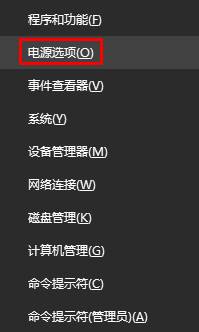
2、在左侧点击【更改计算机睡眠时间】;
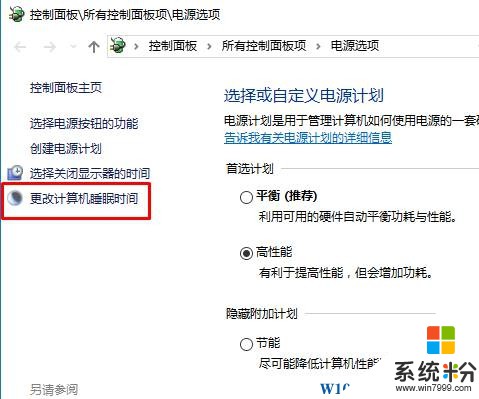
3、接着我们在编辑计划设置界面将【使计算机进入睡眠状态】的下拉菜单中选择需要设置的时间,点击【保存修改】即可。
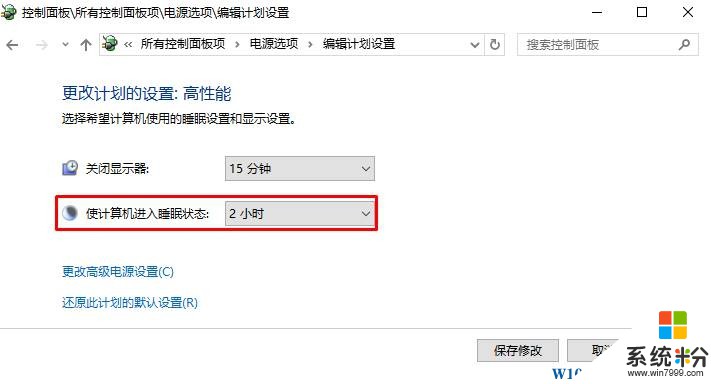
以上就是小编给大家分享的win10系统设置休眠时间的方法。
相关内容:
Win10系统电源中没有“睡眠”和“休眠”选项的解决方法
Win10系统命令打开休眠提示"不支持该请求"怎么办?
步骤:
1、在开始菜单上单击鼠标右键,点击【电源选项】;
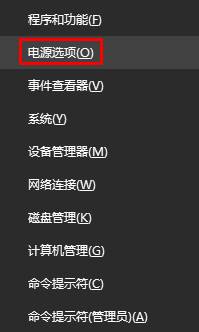
2、在左侧点击【更改计算机睡眠时间】;
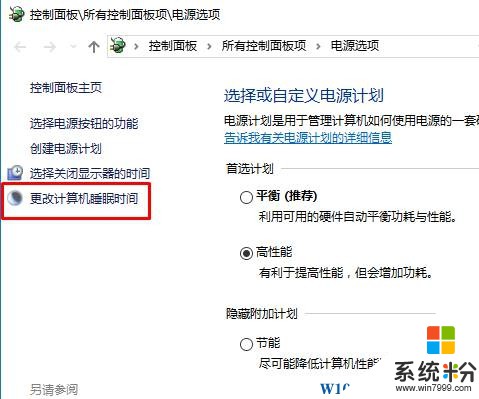
3、接着我们在编辑计划设置界面将【使计算机进入睡眠状态】的下拉菜单中选择需要设置的时间,点击【保存修改】即可。
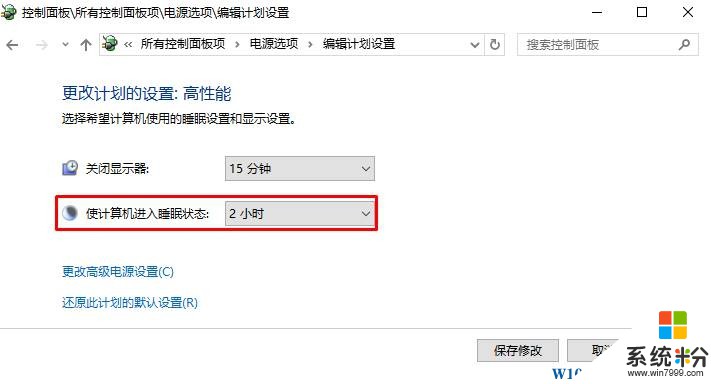
以上就是小编给大家分享的win10系统设置休眠时间的方法。
相关内容:
Win10系统电源中没有“睡眠”和“休眠”选项的解决方法
Win10系统命令打开休眠提示"不支持该请求"怎么办?
我要分享:
相关教程
- ·怎样修改Win10系统休眠时间设置
- ·Win10没有休眠怎么办?Win10启用休眠功能的方法
- ·win10怎么关闭休眠|win10关闭休眠功能的方法
- ·Win10更改日期和时间设置灰色该怎么办?win10无法修改时间的解决方法!
- ·Win10系统设置睡眠时间的方法有哪些 Win10系统如何设置睡眠时间
- ·Win10休眠模式怎么打开?Win10开启休眠模式的方法!
- ·桌面文件放在d盘 Win10系统电脑怎么将所有桌面文件都保存到D盘
- ·管理员账户怎么登陆 Win10系统如何登录管理员账户
- ·电脑盖上后黑屏不能唤醒怎么办 win10黑屏睡眠后无法唤醒怎么办
- ·电脑上如何查看显卡配置 win10怎么查看电脑显卡配置
win10系统教程推荐
- 1 电脑快捷搜索键是哪个 win10搜索功能的快捷键是什么
- 2 win10系统老是卡死 win10电脑突然卡死怎么办
- 3 w10怎么进入bios界面快捷键 开机按什么键可以进入win10的bios
- 4电脑桌面图标变大怎么恢复正常 WIN10桌面图标突然变大了怎么办
- 5电脑简繁体转换快捷键 Win10自带输入法简繁体切换快捷键修改方法
- 6电脑怎么修复dns Win10 DNS设置异常怎么修复
- 7windows10激活wifi Win10如何连接wifi上网
- 8windows10儿童模式 Win10电脑的儿童模式设置步骤
- 9电脑定时开关机在哪里取消 win10怎么取消定时关机
- 10可以放在电脑桌面的备忘录 win10如何在桌面上放置备忘录
win10系统热门教程
- 1 win10桌面图标变成PDF图标怎么办,win10桌面图标变成PDF的解决方法
- 2 window10 显示栏怎么弄在下面 Win10任务栏怎么移动到右侧
- 3 windows10任务栏搜索框如何设置皮肤 Win10下方搜索框颜色修改方法
- 4Win10企业版好还是专业版好?区别分析及利弊权衡
- 5windows10玩游戏键鼠反应慢怎么回事,该怎么解决
- 6如何破解win10系统中的网络限制?win10网速限制解除方法!
- 7设置win10保护色方法 如何设置win10保护色
- 8Win10怎么阻止重置默认应用?Win10经常提示已重置应用默认设置的解决方法
- 9笔记本全角半角切换快捷键 WIN10自带输入法切换全/半角的键盘快捷键
- 10Win10取消kms激活的方法 win10想要取消kms激活的具体操作
最新win10教程
- 1 桌面文件放在d盘 Win10系统电脑怎么将所有桌面文件都保存到D盘
- 2 管理员账户怎么登陆 Win10系统如何登录管理员账户
- 3 电脑盖上后黑屏不能唤醒怎么办 win10黑屏睡眠后无法唤醒怎么办
- 4电脑上如何查看显卡配置 win10怎么查看电脑显卡配置
- 5电脑的网络在哪里打开 Win10网络发现设置在哪里
- 6怎么卸载电脑上的五笔输入法 Win10怎么关闭五笔输入法
- 7苹果笔记本做了win10系统,怎样恢复原系统 苹果电脑装了windows系统怎么办
- 8电脑快捷搜索键是哪个 win10搜索功能的快捷键是什么
- 9win10 锁屏 壁纸 win10锁屏壁纸设置技巧
- 10win10系统老是卡死 win10电脑突然卡死怎么办
